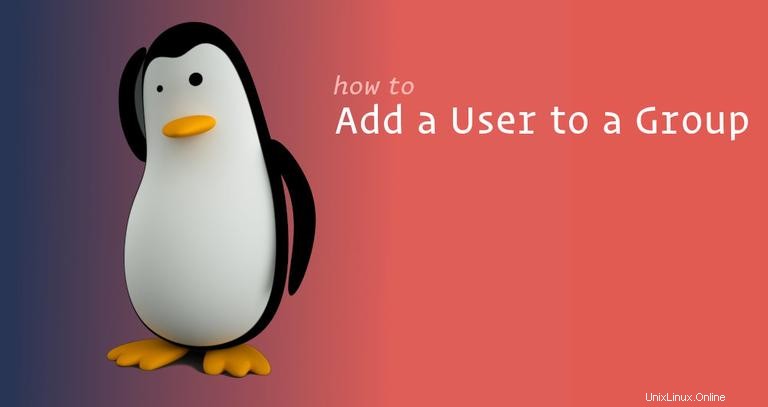
V tomto tutoriálu vysvětlíme, jak přidat uživatele do skupiny v systémech Linux. Také vám ukážeme, jak odebrat uživatele ze skupiny a jak vytvořit, odstranit a vypsat skupiny.
Linux Groups #
Skupiny Linux jsou organizační jednotky, které se používají k organizaci a správě uživatelských účtů v systému Linux. Primárním účelem skupin je definovat sadu oprávnění, jako je oprávnění ke čtení, zápisu nebo spouštění pro daný zdroj, které lze sdílet mezi uživateli ve skupině.
V operačních systémech Linux existují dva typy skupin:
-
Primární skupina – Když uživatel vytvoří soubor, skupina souboru se nastaví na primární skupinu uživatele. Obvykle je název skupiny stejný jako jméno uživatele. Informace o primární skupině uživatele jsou uloženy v
/etc/passwdsoubor. -
Sekundární nebo doplňková skupina - Užitečné, když chcete udělit určitá oprávnění k souboru skupině uživatelů, kteří jsou členy skupiny. Pokud například přidáte konkrétního uživatele do skupiny dockerů, uživatel zdědí přístupová práva skupiny a bude moci spouštět příkazy dockeru.
Každý uživatel může patřit přesně do jedné primární skupiny a žádné nebo více sekundárních skupin.
Pouze root nebo uživatelé s sudo přístup může přidat uživatele do skupiny.
Jak přidat stávajícího uživatele do skupiny #
Chcete-li přidat existujícího uživatele do sekundární skupiny, použijte usermod -a -G za názvem skupiny a uživatelem:
sudo usermod -a -G groupname username
Chcete-li například přidat uživatele linuxize do sudo group, spustíte následující příkaz:
sudo usermod -a -G sudo linuxize
Vždy používejte -a (přidat) při přidávání uživatele do nové skupiny. Pokud vynecháte -a možnost, bude uživatel odebrán ze všech skupin, které nejsou uvedeny za -G možnost.
V případě úspěchu usermod příkaz nezobrazuje žádný výstup. Varuje vás pouze v případě, že uživatel nebo skupina neexistuje.
Jak přidat existujícího uživatele do více skupin jedním příkazem #
Pokud chcete přidat existujícího uživatele do více sekundárních skupin jedním příkazem, použijte usermod za ním následuje -G název možnosti skupiny oddělený , (čárky):
sudo usermod -a -G group1,group2 usernameJak odebrat uživatele ze skupiny #
Chcete-li odebrat uživatele ze skupiny, použijte gpasswd příkaz s -d možnost.
V následujícím příkladu odstraňujeme uživatele username ze skupiny groupname :
sudo gpasswd -d username groupnameJak vytvořit skupinu #
Chcete-li vytvořit novou skupinu, použijte groupadd příkaz následovaný názvem skupiny:
sudo groupadd groupnameJak smazat skupinu #
Chcete-li odstranit existující skupinu, použijte groupdel příkaz následovaný názvem skupiny:
sudo groupdel groupnameJak změnit primární skupinu uživatele #
Chcete-li změnit primární skupinu uživatelů, použijte usermod za ním následuje -g možnost:
sudo usermod -g groupname username
V následujícím příkladu měníme primární skupinu uživatele linuxize developers :
sudo usermod -g developers linuxizeJak vytvořit nového uživatele a přiřadit skupiny jedním příkazem #
Následující useradd command vytvoří nového uživatele s názvem nathan s primární skupinou users a kolečko sekundárních skupin a vývojáři.
sudo useradd -g users -G wheel,developers nathanZobrazit skupiny uživatelů #
Chcete-li zobrazit úplné informace o uživateli, včetně všech skupin, kterých je uživatel členem, použijte id příkaz následovaný uživatelským jménem:
id username
Pokud uživatelské jméno vynecháte, příkaz vypíše informace o aktuálně přihlášeném uživateli. Pojďme zkontrolovat uživatele linuxize :
id linuxizeuid=1000(linuxize) gid=100(users) groups=100(users),10(wheel),95(storage),98(power),990(libvirt),993(docker),999(kvm)
Z výše uvedeného výstupu vidíme, že primární skupinou uživatelů jsou users a patří do wheel , storage , libvirt , docker a kvm doplňkové skupiny.
Použijte groups příkaz k zobrazení doplňkových skupin uživatele:
groups linuxizewheel storage power users libvirt docker kvm
Pokud groups není předáno žádné uživatelské jméno vypíše aktuálně přihlášené uživatelské skupiny.
Závěr č.
V tomto tutoriálu jsme vám ukázali, jak přidat uživatele do skupiny.
Stejné příkazy platí pro jakoukoli distribuci Linuxu, včetně Ubuntu, CentOS, RHEL, Debian a Linux Mint.
Pokud máte nějaké dotazy, neváhejte zanechat komentář.